2025-01-27 11:30:01
在使用word文档时,我们可能会遇到一些意料之外的情况,比如某些文本或图形被不可见的虚线框包围,这不仅影响了文档的美观性,有时还会妨碍编辑操作。本文将从多个角度探讨如何解决word文档中无法取消的虚线框的问题。
首先,我们需要明确虚线框的来源。这些虚线框可能是由于文本框、形状、表格或其他对象的边框造成的。有时候,即使对象本身是不可见的,其边框也可能依然存在,造成困扰。因此,在尝试解决问题之前,明确虚线框的具体来源是关键。
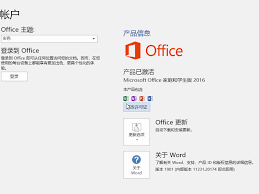
要解决虚线框的问题,首先应该检查所有可能包含边框的对象。可以通过选择文档中的各个部分,然后在“格式”选项卡下的“形状轮廓”或“表格工具”的“设计”选项卡中查看边框属性。确保没有意外启用的边框样式。如果找到相关的边框设置,可以尝试将其关闭或更改颜色以匹配背景,从而使其不那么显眼。
对于文档中可能存在的大量无法识别来源的虚线框,可以利用word的“查找和替换”功能进行批量处理。虽然这个方法不能直接删除边框,但可以帮助定位问题区域。通过设定特定的查找条件(如查找所有边框),用户可以快速定位到需要检查的部分。
有时,虚线框可能是由页面边框引起的。在这种情况下,可以在“设计”选项卡中找到“页面边框”按钮,打开对话框并选择“无”作为边框类型。这样可以彻底移除页面边框,避免误判为其他对象的边框。
如果上述方法都不能解决问题,可能是因为文档被设置了某种形式的保护。在这种情况下,应检查文档是否启用了“限制编辑”等功能。如果是这样,需要先解除文档保护才能对其中的对象进行修改或删除。
对于特别复杂的情况,可以考虑使用更高级的工具或插件,如宏命令或第三方插件,它们提供了更强大的编辑功能,能够帮助用户更精确地定位和处理这些问题。
总之,处理word文档中无法取消的虚线框需要耐心和细心。通过理解虚线框的来源,并采取相应的解决措施,大多数情况下都可以有效地解决问题。如果遇到难以解决的问题,不要害怕寻求专业人士的帮助,或者探索使用更高级的工具。